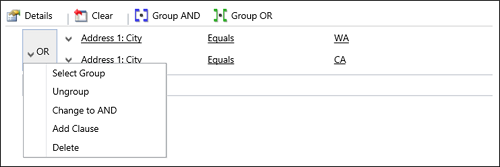选择要在客户互动应用与 Exchange 之间同步的记录
客户互动应用(Dynamics 365 Sales、Dynamics 365 Customer Service、Dynamics 365 Field Service、Dynamics 365 Marketing 和 Dynamics 365 Project Service Automation)使用联机同步筛选器确定要在客户互动应用与 Exchange 之间(使用服务器端同步)同步哪些记录。 可以修改现有的联机同步筛选器或创建新筛选器,以同步记录的一些类型。 您还可以删除、停用或激活筛选器。
电子邮件不包含在同步筛选器中,因为电子邮件受其在客户互动应用中创建的时间控制,无论用户是否位于收件人列表。
备注
约会、联系人和任务的同步仅支持用户邮箱。
创建或修改联机同步筛选器
在 Web 应用中,在屏幕右上角,单击设置按钮
 >选项。
>选项。在设置个人选项对话框中,单击同步选项卡。
在与 Outlook 或 Exchange 同步客户互动应用项目下,单击筛选器链接。
客户互动应用显示 Outlook 或 Exchange 的同步设置对话框和选定的用户筛选器选项卡。 您可以使用此选项卡来创建或编辑筛选器,或删除、激活或停用筛选器。
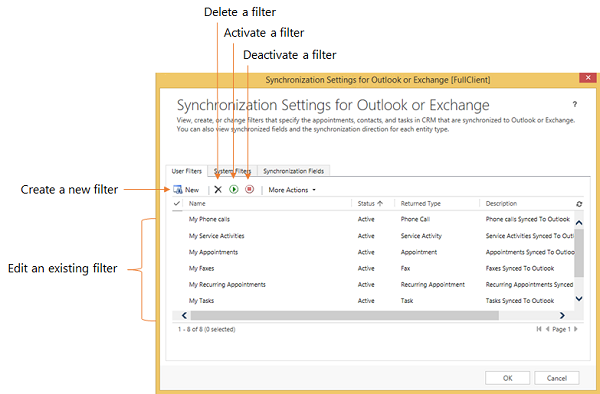
备注
如果您是系统管理员,则可以通过 SDK 创建或修改组织范围内的筛选器(系统筛选器)。 详细信息:告诉我更多有关系统筛选器的信息
执行下列操作之一:
若要打开现有筛选器,请单击此筛选器。
若要创建新筛选器,请单击新建。
创建或修改筛选条件
您使用条件行创建或修改脱机同步筛选器中的条件。 每条件行包含三个值:用于筛选器的字段(如城市)、运算符(如等于或包含)和要筛选的值(如WA)。
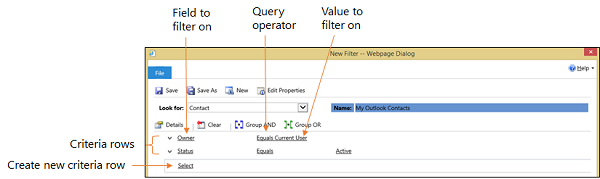
添加条件行
在查找列表中,选择一种记录类型。
指向条件网格中的选择,然后选择要从列表筛选的字段。
从列表中选择运算符。
输入要筛选的值。
条件行分组
对于要分组的每一行,请单击字段名称左侧的下拉箭头,然后单击选择行。
若要删除组中的行,请单击字段名称左侧的下拉箭头,然后单击删除。 若要清除条件网格中的所有行,请单击清除。
单击组‘和’或组‘或’。
在创建组后,您可以单击和或或旁边的下拉箭头,以选择不同选项。 您可以选择组、对某个组取消分组、将“组‘和’”更改为“组‘或’”或反之亦然,添加子句或删除组。